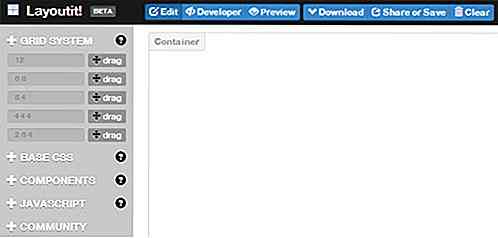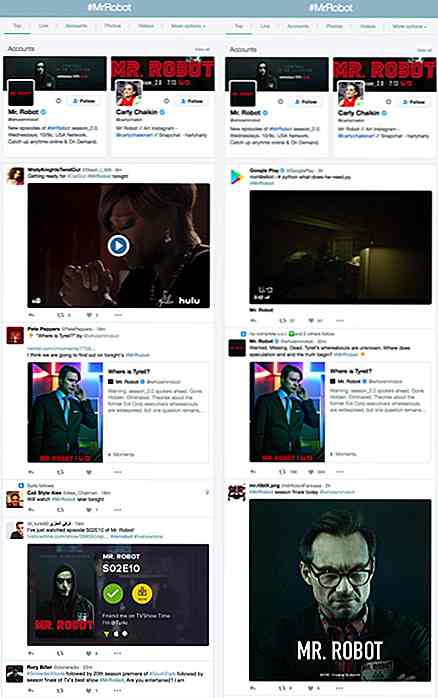no.hideout-lastation.com
no.hideout-lastation.com
Slik administrerer du din Android Smartphone fra skrivebordet
Uansett hvor avanserte smarttelefonen din er, er multitasking på det et levende mareritt. Vi er begrenset av det lille skjermbildet på en smarttelefon eller nettbrett, og det er insistert på at vi bare kan bruke en enkelt app ved enhver visning.
Det er sannsynligvis lettere å administrere massevis av medier, for eksempel våre bilder, videoer og musikk på skrivebordet . Dette er hvor verktøy som det du ser i dette innlegget kommer til å spille.
Bortsett fra å kunne overføre store filer fra mobil til skrivebord, tillater det oss også å bedre håndtere filene og materialene i mobilen vår. Noen av disse appene gir oss enda tilgang til telefonens kamera, eller å ta mobile skjermbilder fra skrivebordet.
Viktigst av alt, kan vi gjøre alt dette uten å være begrenset av de forskjellige desktop OS . La oss sjekke ut verktøyene du kan bruke til å administrere Android fra skrivebordet ditt.
1. Airmore
Airmore er en app som lar deg streame videoer, bilder og musikksamling på smarttelefonen din. Bilder er organisert etter dag eller måned for å gjøre det enkelt å laste ned eller slette. Med Airmore kan du også administrere kontakter, sende flere meldinger samtidig til kontaktene dine eller til og med ringe (merk at du ikke kan avslutte anropet direkte fra skrivebordet ditt).
Hvordan å bruke
- Installer appen for Android eller iOS. Åpne appen.
- Open Airmore Web på PC-nettleseren din, og skann QR-koden som vises. Klikk på "Godta" på mobilen din.
- Alternativt kan tilkobling gjøres via IP eller kode eller mobil hotspot-tilkobling også.
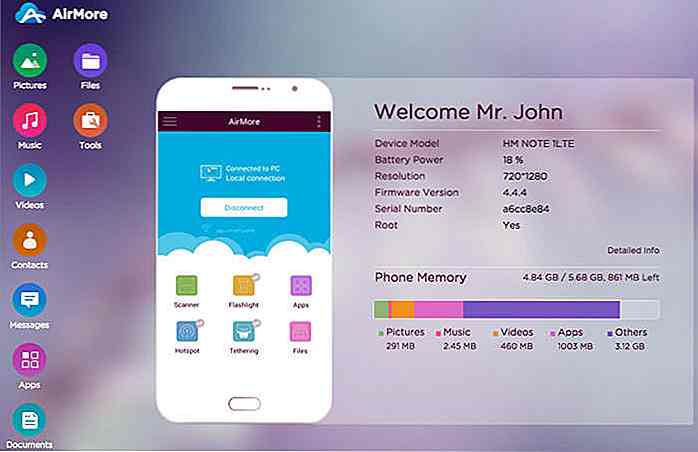 Med Airmore kan du koble din Android til Mac, eller iOS til PC også. For hjelp til feilsøking, sjekk ut hjelpesiden. Airmore lar deg administrere alle filer både på telefonminne og SD-kort, og selvfølgelig er det enkelt å overføre filer mellom telefon og PC.
Med Airmore kan du koble din Android til Mac, eller iOS til PC også. For hjelp til feilsøking, sjekk ut hjelpesiden. Airmore lar deg administrere alle filer både på telefonminne og SD-kort, og selvfølgelig er det enkelt å overføre filer mellom telefon og PC.2. Koble meg
ConnectMe tillater deg å streame noen video eller andre medier lagret på telefonen din. Du kan til og med koble til telefonkameraet og se på strømmen fra skrivebordet. Dessuten kan du sende sms og ringe telefonsamtaler uten å berøre telefonen. Det vil til og med varsle deg når noen ringer deg eller sender deg en melding.
Hvordan å bruke
- Installer appen og åpne den.
- Bruk ditt hjem WiFi, besøk webadressen som vises på appen eller logg inn på web.gomo.com på PCens nettleser. Klikk "OK" på telefonen for å koble til.
- Alternativt kan du koble PCen til telefonens WiFi med et navn som genereres av appen. Åpne nettadressen som vises på telefonen med PC-nettleseren din.
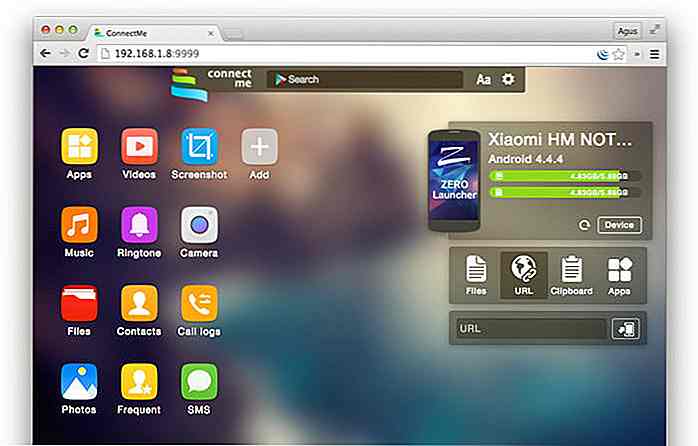 Connect Me fungerer sammen med Windows, Mac, Linux, Chrome OS og til og med Smart TV. Appen lar deg også sende ringetoner, utklippstavle data, APK-filer eller trykke URL-adresser til telefonen din. Med root-tilgang kan du til og med ta skjermbilder av telefonen din.
Connect Me fungerer sammen med Windows, Mac, Linux, Chrome OS og til og med Smart TV. Appen lar deg også sende ringetoner, utklippstavle data, APK-filer eller trykke URL-adresser til telefonen din. Med root-tilgang kan du til og med ta skjermbilder av telefonen din.3. Airdroid
Airdroid er en av de mest populære kjente mobile til PC-apps der ute, og den kommer med en mengde funksjoner. Disse funksjonene inkluderer å kunne vise varsel fra innkommende anrop eller meldinger, samt appvarsler fra meldingsapper som Whatsapp. Å få en Airdroid-konto lar deg finne telefonen din.
Hvordan å bruke
- Installer Airdroid, og åpne appen.
- Åpne Airdroid Web og skann QR-koden for å koble til.
- Alternativt kan du laste ned skrivebordsprogrammet for Windows eller Mac OS X. Starte appen på skrivebordet starter appen på mobilen din.
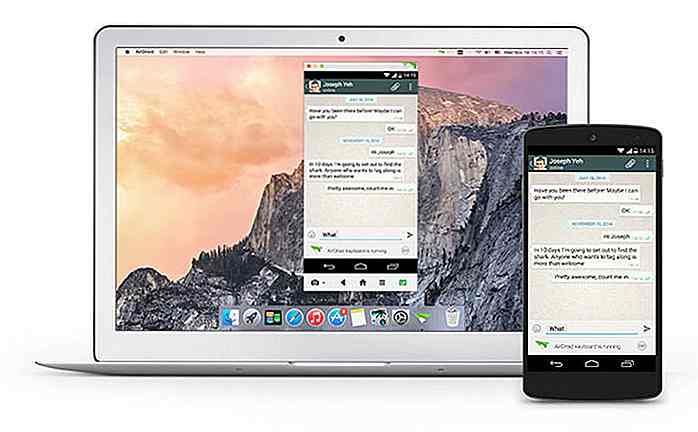 Bortsett fra det, fungerer Airdroid også bra når du overfører filer mellom telefon og PC, og lar også skrivebordet lenke til telefonens kamera. En kul funksjon som den har, er AirMirror, som lar deg kjøre Android-appen din direkte fra PCen med samme grensesnitt på smarttelefonen din (men dette krever root acess på Android).
Bortsett fra det, fungerer Airdroid også bra når du overfører filer mellom telefon og PC, og lar også skrivebordet lenke til telefonens kamera. En kul funksjon som den har, er AirMirror, som lar deg kjøre Android-appen din direkte fra PCen med samme grensesnitt på smarttelefonen din (men dette krever root acess på Android).4. Web PC Suite
Web PC Suite lar deg se og streame dine bilder, musikk, videoer, dokumenter, APK og andre typer filer fra Android til PC, via WiFi eller personlig hotspot. Grensesnittet fungerer via dra og slipp.
Hvordan å bruke
- Last ned appen og åpne den.
- Gå til nettsiden og skann QR-koden der. Alternativt kan du logge inn via kontoen din også.
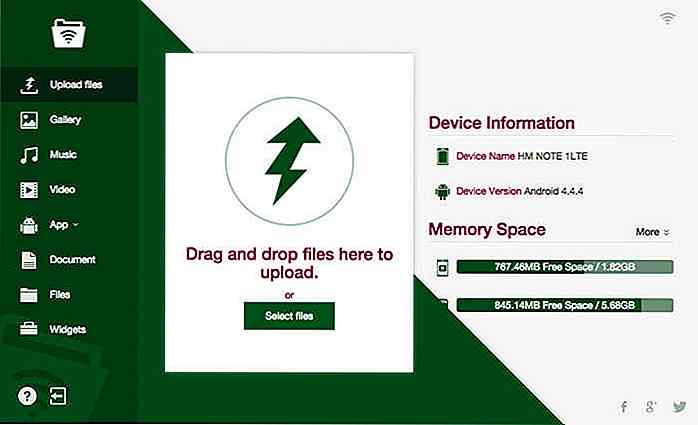 Web PC Suite fungerer over et bredt spekter av desktop-, mobil- og nettbrettplattformer som overfører overføringer mellom Android, iOS, Symbian, Windows Phone og Blackberry med PC, OS X og Linux.
Web PC Suite fungerer over et bredt spekter av desktop-, mobil- og nettbrettplattformer som overfører overføringer mellom Android, iOS, Symbian, Windows Phone og Blackberry med PC, OS X og Linux.5. Mektig tekst
Mighty Text er laget for de som fremdeles tekst via SMS av grunner til at vi ikke vil utforske her. Men i utgangspunktet, med Mighty Text, kan du sende eller motta SMS eller MMS på PCen din ved hjelp av ditt nåværende telefonnummer, eller send en SMS fra Gmail-kontoen din. Appen leveres med en PowerView som lar deg bære flere konservasjoner på en gang.
Hvordan å bruke
- På installeringssiden, sett inn Android-telefonnummeret ditt for å få appen sendt til telefonen din.
- Installer plugin eller utvidelse for din favoritt nettleser. For å sende tekst fra Gmail, få den nødvendige utvidelsen på samme side.
- Start Internett-applikasjonen for å begynne å bruke.
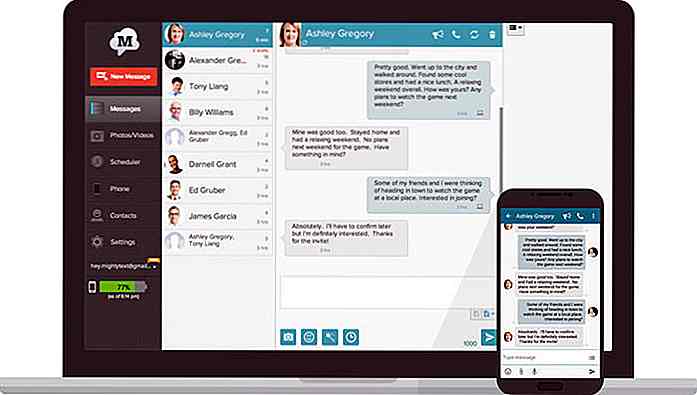 Appen underretter også brukere om innkommende appvarsling på telefonen, og tillater at disse varslene avvises på PCen. Appen har også synkroniseringsevner for bilder og videoer, og du kan legge til filtre på bildene dine rett på PCen.
Appen underretter også brukere om innkommende appvarsling på telefonen, og tillater at disse varslene avvises på PCen. Appen har også synkroniseringsevner for bilder og videoer, og du kan legge til filtre på bildene dine rett på PCen.Det er en Pro-versjon av denne appen gir deg ekstra funksjoner som å sende og svare på tekstmeldinger via e-post, endre temaer, blokkere tall, lage maler og signaturer, samt planleggingsmeldinger.
6. Xender
Xender er flott app for å overføre alt fra filer, bilder, musikk, videoer til apper mellom to Android-telefoner eller fra Android til PC, Mac eller IOS-enheter. Med Connect PC-modus kan brukerne se alle filene som finnes i telefonen, fra apper, bilder, videoer, musikk og til og med filer fra telefonoppbevaring.
Hvordan å bruke
- På webleseren din, åpne web.xender.com.
- Last ned og åpne appen på mobilen din.
- Trykk på Overfør-knappen og velg hvilken enhet som skal overføres til.
- Hvis du velger Mac eller PC, må du velge å skanne QR-kode på mobilen din. Skann koden for å koble til.
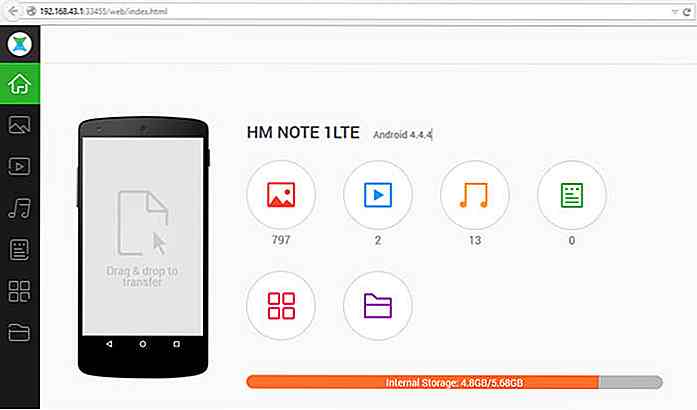 Xenders telefon til telefonoverføringer medfører ingen databruk, og støtter filoverføringer mellom iOS og Android-enheter sømløst. To kule funksjoner Xender har, er at du kan opprette en gruppe på opptil 4 enheter, og dele filer jevnlig med samme gruppe, og det er en flott app å replikere telefonen din. Du kan overføre alt du trenger fra den gamle telefonen til Din nye telefon sømløst.
Xenders telefon til telefonoverføringer medfører ingen databruk, og støtter filoverføringer mellom iOS og Android-enheter sømløst. To kule funksjoner Xender har, er at du kan opprette en gruppe på opptil 4 enheter, og dele filer jevnlig med samme gruppe, og det er en flott app å replikere telefonen din. Du kan overføre alt du trenger fra den gamle telefonen til Din nye telefon sømløst.7. Mobizen
Mobizen lar deg få tilgang til og overføre filer mellom Android og datamaskinen, og lar deg få tilgang til alle multimediefiler på telefonen, inkludert kontakter og samtaler. Mobizen lar deg også dele musikk til høyttalerne dine og bilder og videoer til din større skrivebordsbilde, ta opp Android-skjermen din (minus røtter), og bruk Android fra skjermen.
Hvordan å bruke
- Installer programmet på Android. Det er to alternativer: en for Samsung-enheter og den andre er for ikke-Samsung-enheter.
- Få nettleser-plugin-modulen.
- Logg inn både Android-appen og nettappappen.
- Du vil motta en 6-sifret pin som du må skrive inn i Android-appen for å koble til.
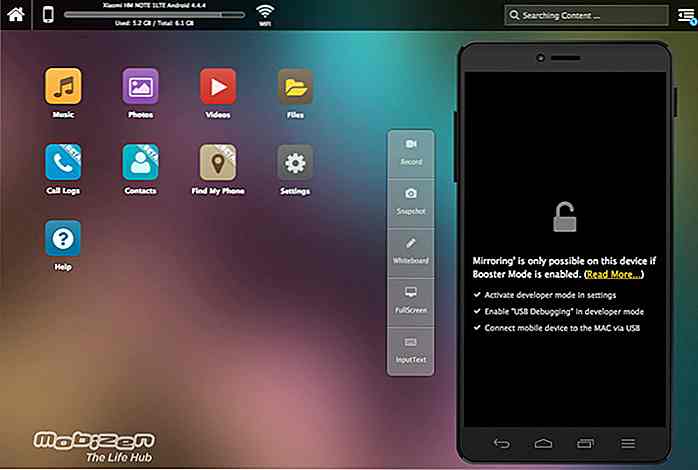 Du kan kobles på flere måter: WIFI, USB eller til og med 3G / LTE-tilkobling. For den raskeste tilkoblingen er USB-tilkoblingen den beste. Appen går veldig sakte når jeg kobler via WiFi. Mobizen kommer også med en "Finn min enhet" -funksjon for å hjelpe deg med å finne telefonen, noe som vil være nyttig hvis deres over luftforbindelsen er bedre.
Du kan kobles på flere måter: WIFI, USB eller til og med 3G / LTE-tilkobling. For den raskeste tilkoblingen er USB-tilkoblingen den beste. Appen går veldig sakte når jeg kobler via WiFi. Mobizen kommer også med en "Finn min enhet" -funksjon for å hjelpe deg med å finne telefonen, noe som vil være nyttig hvis deres over luftforbindelsen er bedre.8. WiFi File Transfer
WiFi File Transfer gjør hva resten av appene i denne listen gjør, men på en relativt tradisjonell måte. Med denne lille appen kan du bla gjennom alle filene og mappene på Android via WiFi via FTP (File Transfer Protocol).
Hvordan å bruke
- Last ned appen.
- Sørg for at Android og PC er på samme WiFi-nettverk.
- Åpne programmet og klikk på "Start Service".
- Kopier og lim inn URL-adressen som vises i appen, til FTP-klientprogrammet eller Windows Utforsker (hvis du bruker Windows) eller bare åpne nettadressen i nettleseren. Du finner alle filene på Android.
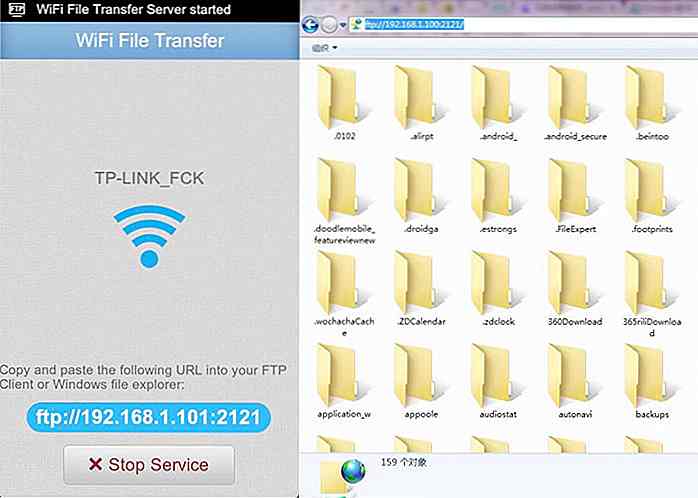 Hvis du bruker en FTP-klient, finnes det kommandoer som kopiere, slette eller laste ned filer på standard FTP-klientprogrammet. Du finner ikke disse kommandoene i nettleseren. I utgangspunktet kan denne appen gjøre raske, sikre og effektive overføringer, men du må gjøre det uten et brukergrensesnitt.
Hvis du bruker en FTP-klient, finnes det kommandoer som kopiere, slette eller laste ned filer på standard FTP-klientprogrammet. Du finner ikke disse kommandoene i nettleseren. I utgangspunktet kan denne appen gjøre raske, sikre og effektive overføringer, men du må gjøre det uten et brukergrensesnitt.
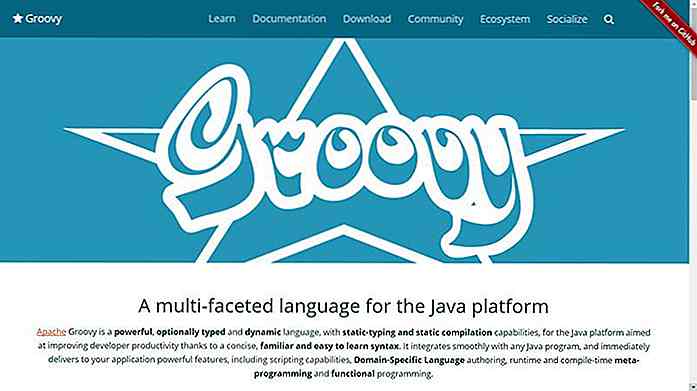
5 nye programmeringsspråk for å lære i 2017
Å være en utvikler har vært et toppkarrierevalg for en stund, og det er vanskelig å forestille seg at dette vil forandre når som helst snart. Enten du nettopp har startet eller du er en erfaren programmør, sannsynligvis er det vanligste spørsmålet ditt hva du skal lære neste?Nettbransjen endrer seg i et så raskt tempo at du alltid finner noe nytt å bli lært og har erfaring med. Men spørsm

5 beste eksempler på hvorfor selvhjelp kan være farlig (og dødelig)
Selfie som har blitt gjort årets ord i 2013 av Oxford Ordbøker, er ikke en trend som dør ned når som helst snart (ja ordspill ment). Punktet er at folk vil fortsette å ta selvtillit, uansett om det er tegn på en psykisk lidelse eller ikke.Til slutt bestemte folk at enkle selfies bare er for vanlige og har forsøkt å ta mer spennende. Som ma